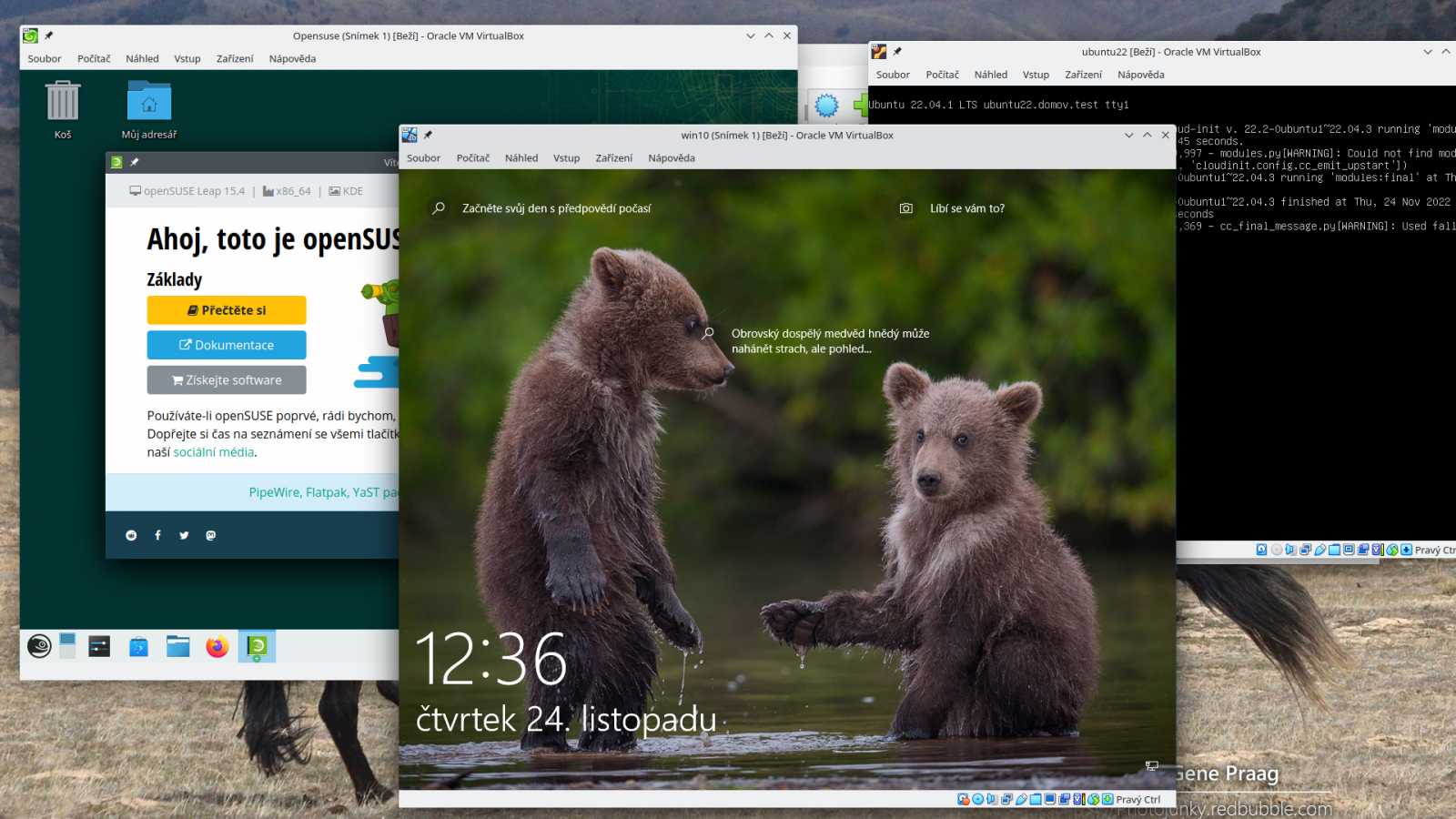
Virtualizace na desktopu v roce 2022, pokud možno zdarma | Kapitola 6
Seznam kapitol
Virtualizujete na desktopu? Dnes se podíváme, k čemu by to pro vás mohlo být dobré. Projdeme si několik možností virtualizace na pracovní stanici, které jsou zdarma i placené. Zaměříme se na Linux a Windows. Situaci pro Windows navíc shrnu v předposlední kapitole. Na závěr si představíme některé modelové situace a k nim se pokusíme doporučit některý z testovaných produktů.
Oracle VM VirtualBox je zajímavý virtualizační nástroj, jehož základní modul je šířen s Open source Licencí. Rozšíření o některé pokročilejší funkce je ale již zadarmo pouze pro nekomerční použití. Především nabízí integraci funkce RDP a šifrování disku.
Jde o multiplatformní program, který je k dispozici pro Windows, Linux, Mac OS i Solaris.
Často bývá již obsažen v repozitáři Linuxových distribucí. Pokud není, odkaz na stažení nebo přidání instalačního repozitáře pro konkrétní distribuci najdeme na stránkách výrobce. Zde se také nachází popis přidání repozitáře s programem pro vybrané distribuce.
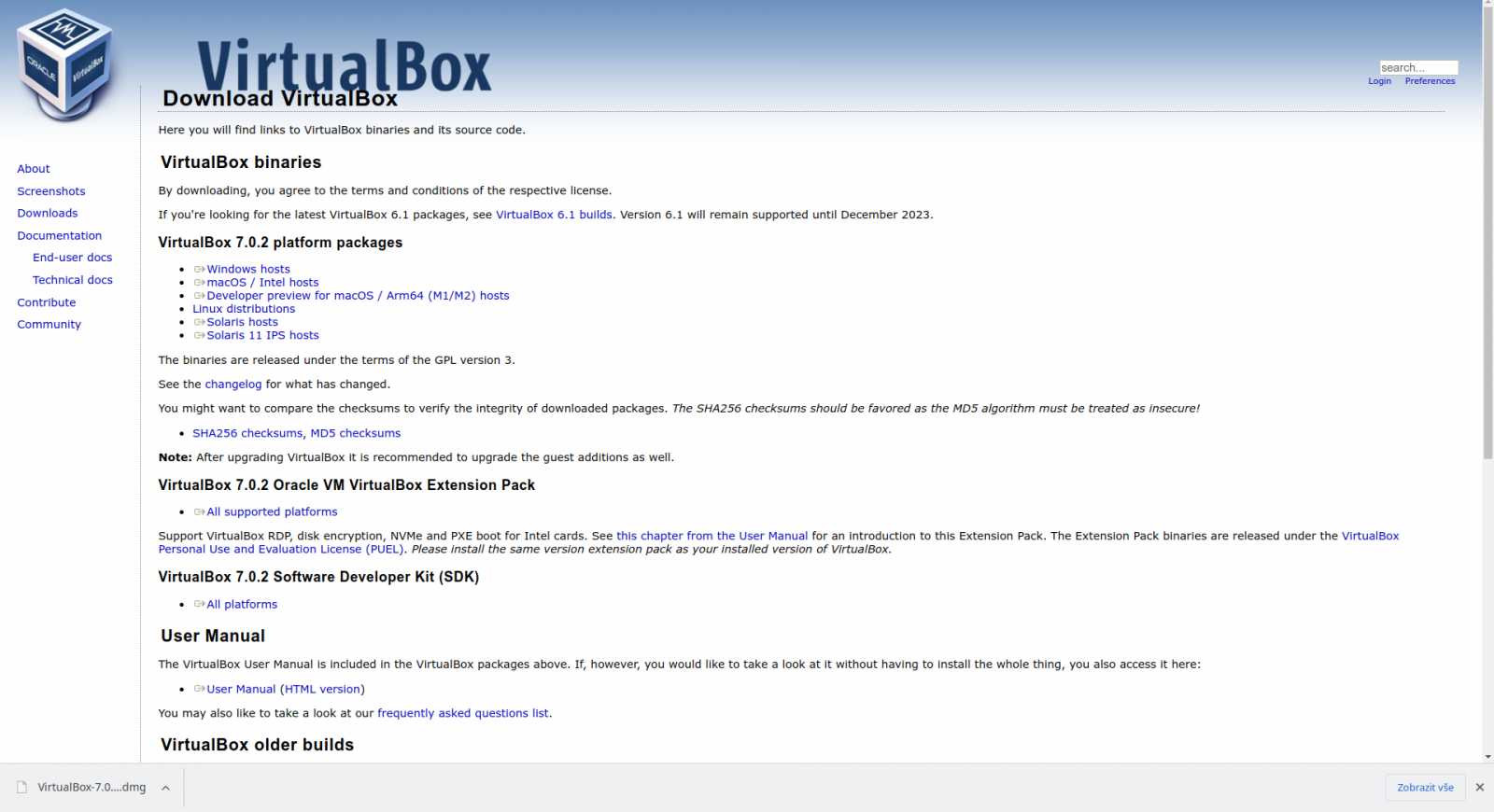
Instalace programu je klasická, podle konkrétního prostředí. Pro Linux máme k dispozici klasický balíček. Můžeme ho nainstalovat pomocí grafického správce i přes příkazový řádek.
Po nainstalování můžeme spustit a zobrazit okno programu.
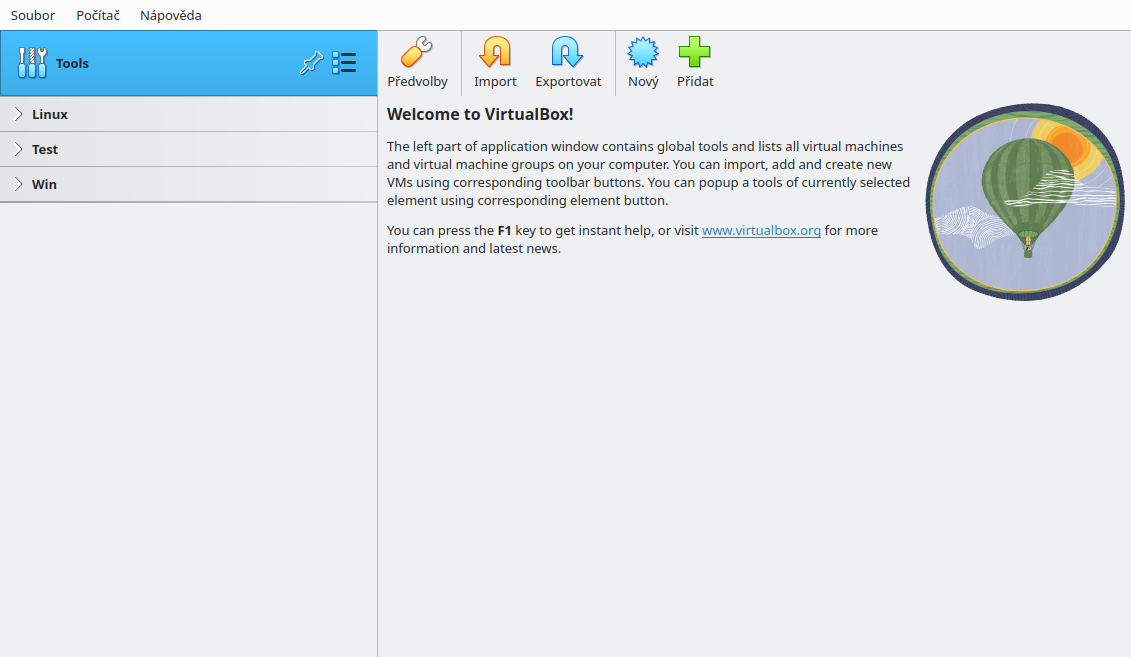
Jde o pokročilý nástroj pro správu virtuálních strojů, který podporuje možnost ukládání stavu jednotlivých virtuálních počítačů pomocí snímkování. Navíc můžeme celý virtuální počítač exportovat a přenést v jednom souboru, který obsahuje nastavení i samotný disk virtuálního počítače.
Definice nového virtuálního stroje může probíhat buď pomocí režimu průvodce, nebo v pokročilém režimu. Ve skutečnosti se tyto režimy liší pouze v tom, že v pokročilém režimu je veškeré nastavování soustředěno do jediného konfiguračního okna. Režimu průvodce postupně zobrazuje jednotlivé volby. Pro ukázku si projdeme vytvoření počítače pro Linuxovou distribuci Kubuntu v režimu průvodce.
V prvním okně si zvolíme jméno našeho virtuálního počítače místo uložení jeho souborů, instalační soubor ISO a samotný operační systém. Pokud bude rozpoznán jako podporovaný, dostaneme možnost provést zjednodušenou instalaci. Tuto volbu příliš nedoporučuji, mohly by se nám později hůře měnit některé základní volby, které jinak zadáváme již při instalaci. Ale na první seznámení s novým systémem lze i tuto volbu použít.
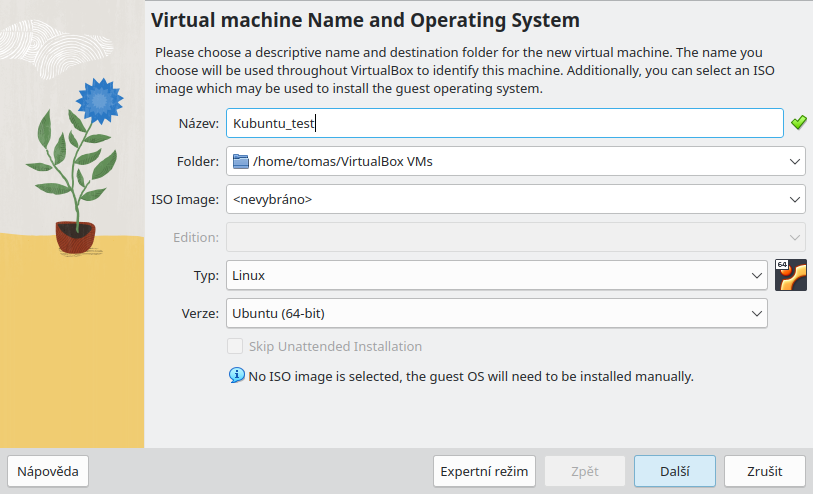
Dále nastavíme velikost operační paměti a počet procesorů. V případě, že nastavujeme počítač pro Windows 11, povolíme EFI.
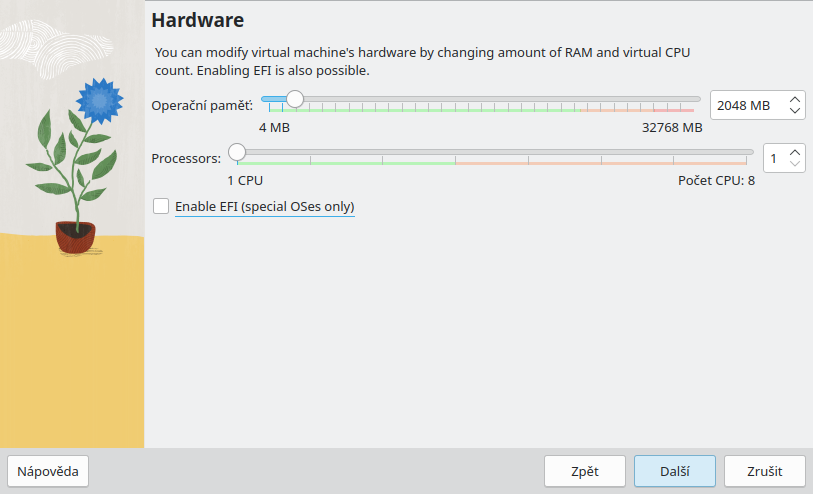
Pokračujeme nastavením virtuálního disku, zde je režim průvodce omezenější. Umožňuje pouze použít nativní formát pro VirtualBox VDI. Expertní režim umožňuje použít i některé další formáty. Jsou to: VDI, VHD, VMDK, HDD, QCOW, QED. A máme nastaveno. Před potvrzením si ještě prohlédneme shrnutí.
Pro úpravu parametrů před prvním spuštěním můžete navštívit Nastavení virtuálního počítače. Třetí ikona nahoře. Doporučuji určitě nevynechat a projít komplet.
Na co zde ale určitě nezapomenout?
- Sekce Obrazovka – nastavit video paměť a povolit 3d akceleraci.
- Sekce Systém, záložka procesor – povolit použití hardwarové podpory akcelerace.
- Sekce Systém, záložka Základní deska – v případě použití Windows 11 nastavit TPM.
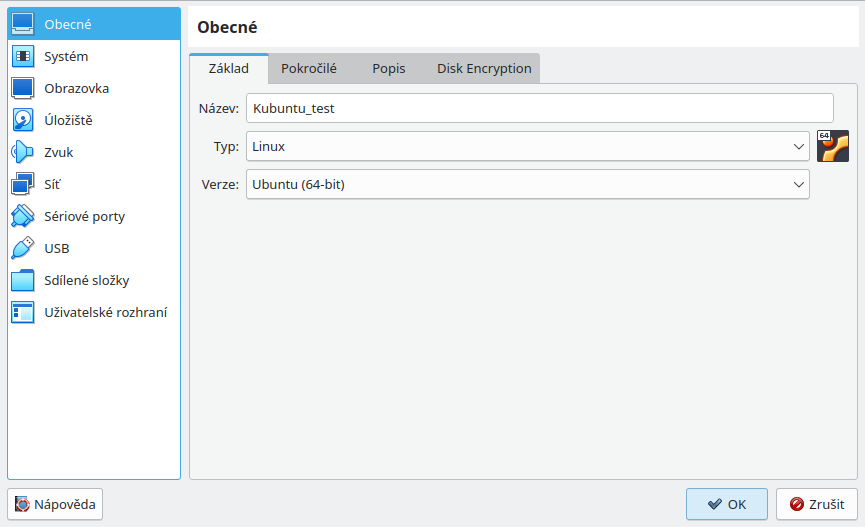
Podpora operačních systému, které můžeme nainstalovat, je velmi široká. Seznam je k dispozici na této adrese.
Po nainstalování je vhodné doinstalovat nástroje Přídavky pro Hosta. Rozšiřuje možnosti zobrazení a zvyšuje celkový výkon díky instalaci ovladačů. Obraz CD s nimi se připojí pomocí volby v menu. Další instalace je odlišná podle operačního systému. Ve Windows mají grafickou instalaci, v Linuxu se používá příkazový řádek.
Běh a správa jednotlivých nainstalovaných systému probíhá v samostatných oknech. Rozlišení virtuálního počítače se při nainstalovaných přídavcích pro hosta plynule upravuje podle aktuální velikosti okna. Kromě toho je navíc ještě možnost použít další způsoby zobrazení. Klasikou je celoobrazovkový.

Ovšem zajímavou možností je použití bezešvého režimu, kdy jsou panel i jednotlivá okna virtuálního počítače umístěna přímo do prostředí hostitelského operačního systému. Potom může výsledek vypadat třeba takhle.
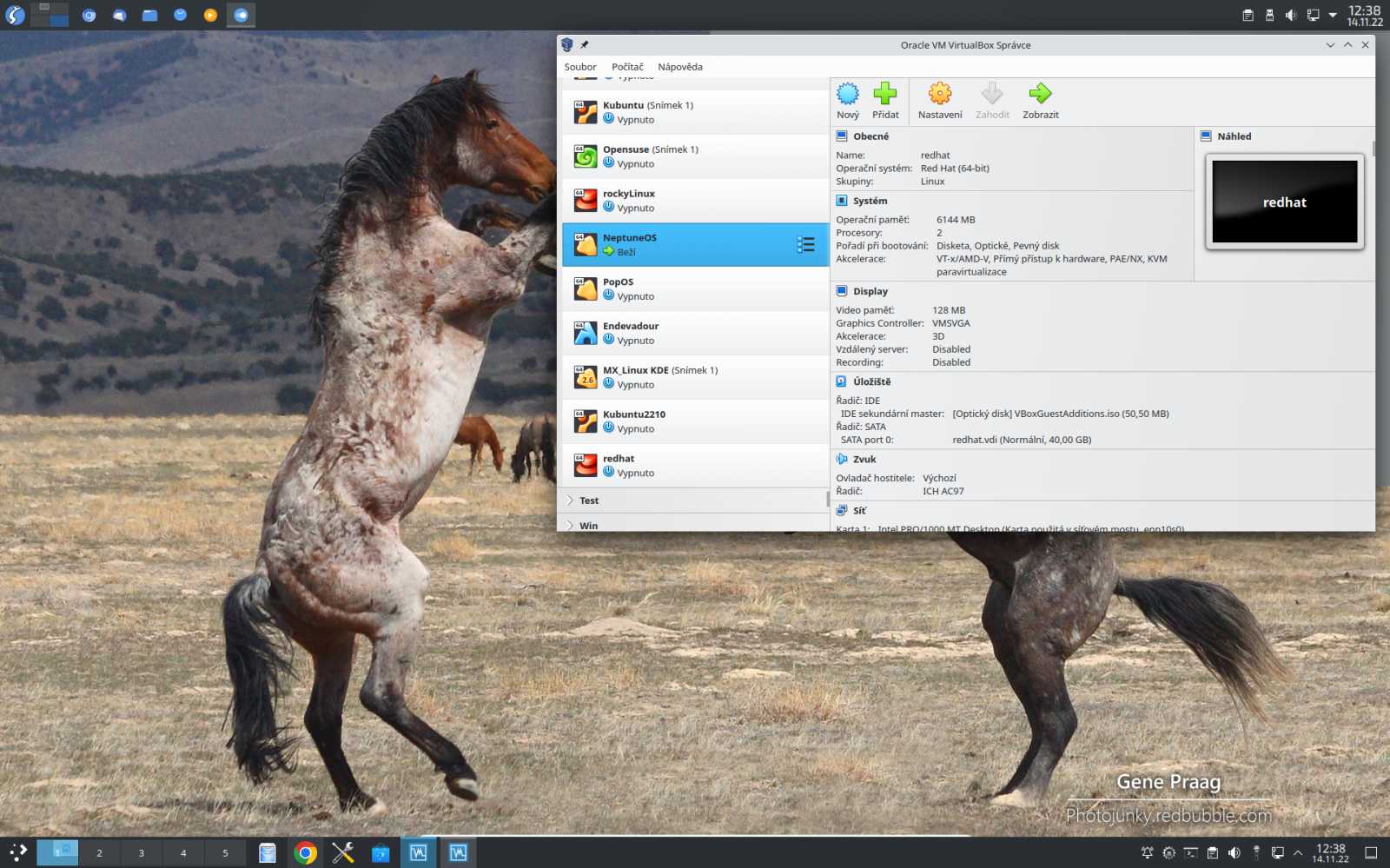
Sdílení mezi hostitelským systémem a virtuálním počítačem je možno řešit stejně jako mezi fyzickými počítači po síti. Další možností je nastavit sdílenou složku. Ve Windows tyto složky najdete normálně v síti. U Linuxu se nabízí při volbě připojit automaticky a vybráním existujícího přípojného bodu automatické začlenění do souborového systému. Navíc je zde možnost povolit výměnu dat pomocí sdílené schránky.
3D akcelerace ve Windows i v Linuxu je použitelná pouze pro prostředí. Pro testování jsem opět vyzkoušel hru Super Tux Cart. Windows minimální FPS v menu. Závod neběží. V Linuxu se hra zasekla již v menu.
Komu bych tento nástroj doporučil?
Univerzální multiplatformní produkt pro osobní virtualizaci. Doporučuji především tehdy, pokud máte požadavek na maximální univerzálnost. Pokrývá všechny platformy a nemá problém s virtualizací mnoha různých operačních systémů. Ovšem není vhodná pro graficky náročné programy, které využívají 3D.




























